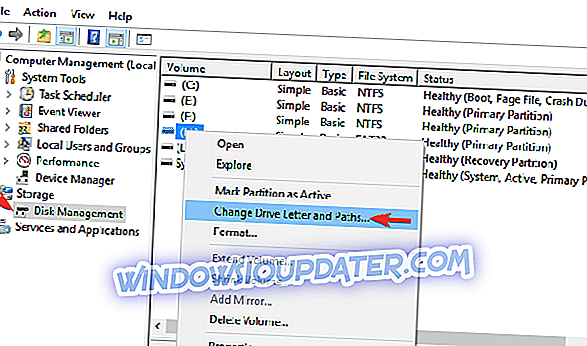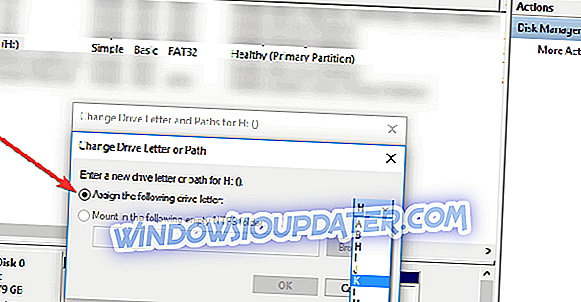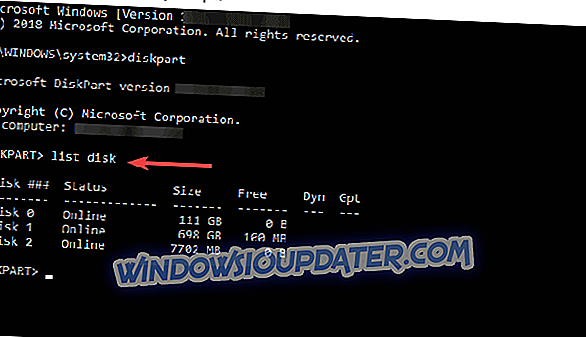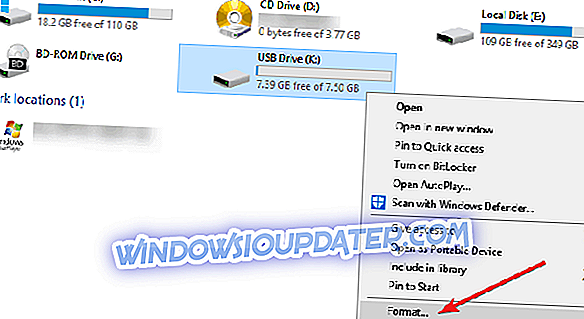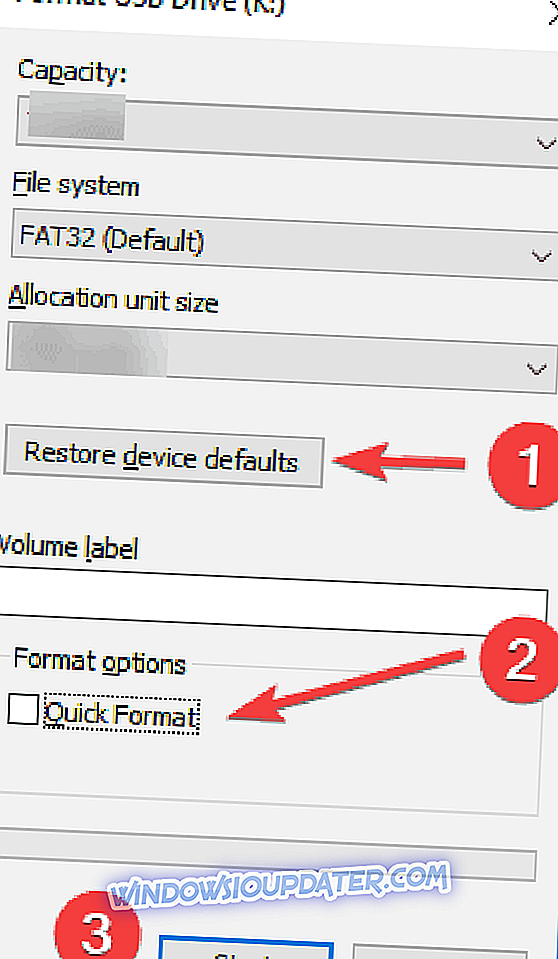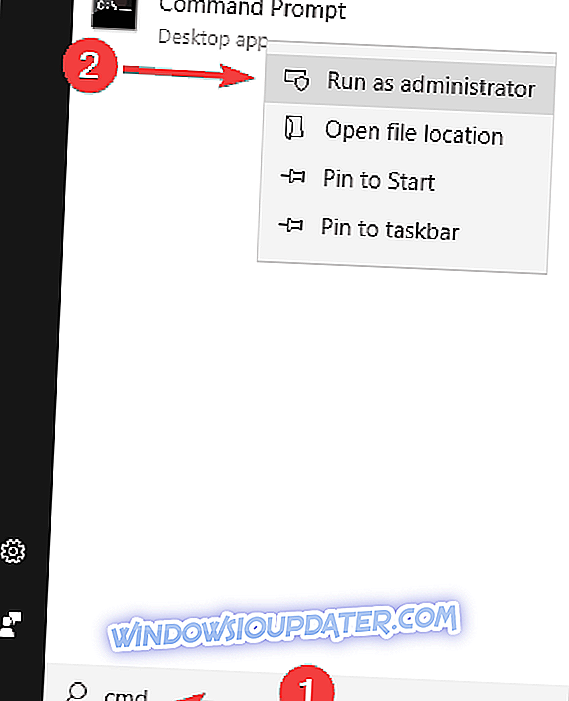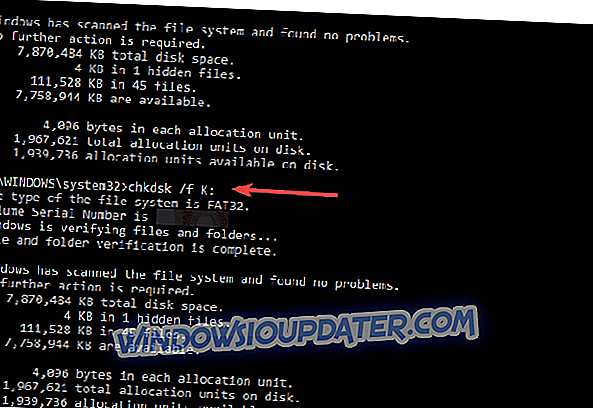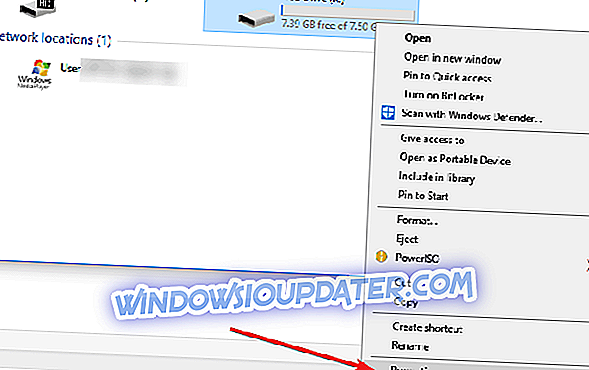Que faire si votre clé USB Kingston est corrompue?
- Essayez un autre port USB
- Essayez d’utiliser votre clé USB sur un autre PC
- Changer la lettre de lecteur
- Utiliser la commande CHKDSK
- Utiliser l'invite de commande
- Windows Explorer
- Supprimer les secteurs défectueux
- Réparer sans formater
- Réinstaller les pilotes
Une clé USB est un périphérique de stockage portable capable de prendre en charge vos besoins de stockage. À l'époque, ces appareils ne pouvaient pas contenir plus de cent mégaoctets, mais maintenant que la technologie devient de plus en plus complexe, une clé USB peut facilement stocker jusqu'à 120 Go, voire plus.
Kingston est l'un des plus importants fournisseurs de mémoire flash, car elles sont abordables, de grande capacité et totalement portables. Cependant, votre clé USB Kingstone peut être corrompue. Si vous faites face à cette situation, essayez l’une des méthodes décrites ci-dessous pour résoudre votre problème.
Étapes pour résoudre les problèmes de clé USB Kingston corrompus
Solution1: essayez un autre port USB
Il est possible que le port USB soit endommagé ou qu'un problème logiciel soit attribué à votre clé USB Kingston corrompue. Par conséquent, si vous avez essayé à plusieurs reprises de connecter votre clé USB Kingston à un seul port USB de votre ordinateur, une bonne suggestion est d’essayer également d’autres ports USB.
Solution 2: essayez d'utiliser le lecteur flash sur un autre PC

Peut-être que le problème se pose spécifiquement sur votre PC, et c’est la raison pour laquelle vous rencontrez des problèmes lors de l’exploitation de votre clé USB Kingston. Essayez de connecter votre clé USB à un autre ordinateur. J'espère que cela fonctionnera et que vous pourrez sauvegarder vos données.
Solution 3: changez la lettre de lecteur
Parfois, votre ordinateur ne parvient pas à attribuer des lettres de lecteur (telles que C, D, E) à votre clé USB Kingstone. Pour cette raison, les fichiers qui s'y trouvent ne sont pas accessibles. Pour résoudre ce problème, vous pouvez attribuer la lettre de lecteur à votre appareil. Voici les étapes simples pour réparer le stylo lecteur ou la carte mémoire corrompu en attribuant une lettre de lecteur correcte:
- Connectez votre clé USB Kingstone à votre ordinateur.
- Faites un clic droit sur ce PC
- Cliquez sur Gérer dans le menu déroulant.
- Cliquez sur Gestion des disques sur le côté gauche et attendez quelques secondes pour que Windows puisse charger le service de disque virtuel.
- Cliquez avec le bouton droit sur votre clé USB Kingstone, puis cliquez sur Modifier la lettre de lecteur et les chemins d'accès.
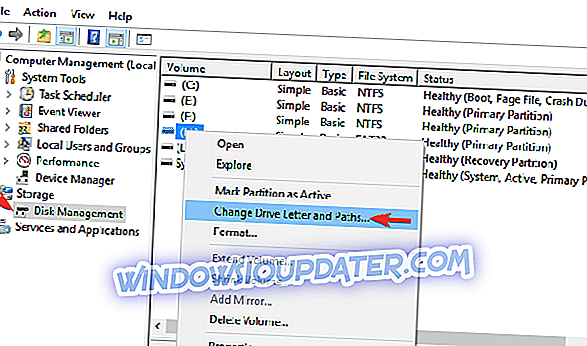
- Cliquez sur la lettre du lecteur, puis sur Modifier.
- Sélectionnez la lettre de lecteur dans la liste déroulante. Cliquez sur OK
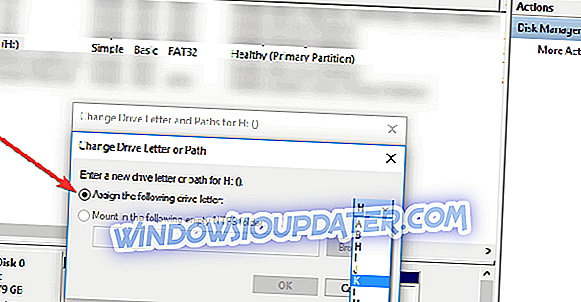
Solution 4: utilisez la commande CHKDSK
Une autre solution pour réparer votre clé USB Kingston corrompue consiste à exécuter la commande CHKDSK. Pour ce faire, suivez les étapes ci-dessous:
- Connectez votre clé USB Kingston corrompue à votre ordinateur
- Ouvrez CMD en mode administrateur - cliquez avec le bouton droit de la souris sur le bouton Démarrer, puis sur Invite de commandes (Admin).
- Maintenant, tapez la commande suivante: chkdsk / X / f K: ou chkdsk K: / f et appuyez sur Entrée . Ici, vous devez remplacer le lecteur K: par votre clé USB corrompue
Attendez que le processus soit terminé et vous devriez alors trouver votre clé USB Kingston comme neuve.
Solution 5: utilisez diskpart dans l'invite de commande
La commande CMD, également appelée invite de commande, est l’une des solutions les mieux notées et les plus efficaces pour réparer les clés USB corrompues. Pour utiliser cette commande, veuillez suivre les étapes ci-dessous:
- Connectez votre clé USB corrompue à votre ordinateur
- Ouvrez CMD en mode administrateur - cliquez avec le bouton droit de la souris sur le bouton Démarrer, puis sur Invite de commandes (Admin).
- Tapez diskpart et appuyez sur Entrée
- Tapez le disque de liste et appuyez sur le bouton Entrée
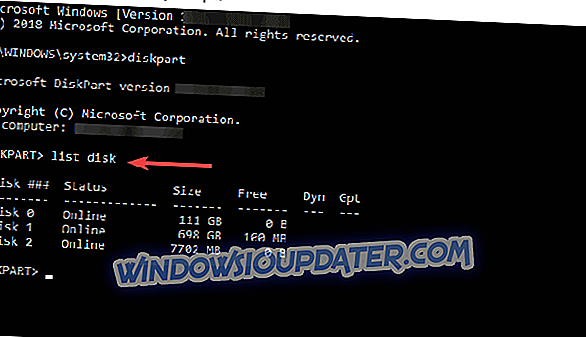
- Maintenant, tapez select disk suivi du numéro de votre disque et appuyez sur Entrée
- Tapez clean et appuyez sur le bouton Entrée
- Ensuite, tapez create partition primary suivi de Enter
- Ensuite, tapez active et appuyez sur Entrée, puis sélectionnez la partition 1
- Tapez format fs = fat32 et appuyez sur le bouton Entrée .
Solution 6: Explorateur Windows
Une autre solution que vous pouvez essayer consiste à utiliser l'Explorateur Windows car il s'agit de l'une des procédures les plus couramment utilisées pour réparer un support de stockage connecté à votre ordinateur:
- Ouvrez ce PC
- Faites un clic droit sur votre stylo lecteur Kingstone corrompu
- Cliquez sur Format dans le menu déroulant.
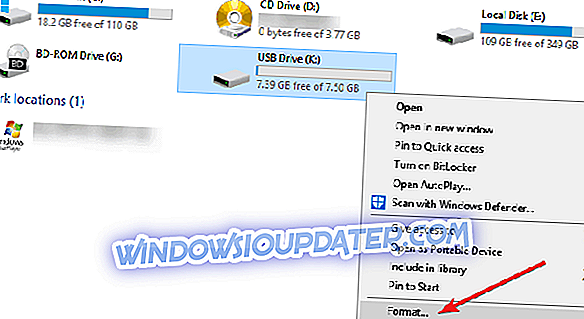
- Ensuite, cliquez sur Restaurer les paramètres par défaut du périphérique dans la fenêtre contextuelle.
- Cliquez sur Démarrer pour commencer le processus de formatage. Vous pouvez décocher l'option Formatage rapide si vous souhaitez que l'ordinateur analyse en profondeur le lecteur de stylo à la recherche d'erreurs, mais cela prendra du temps. Notre suggestion est de la décocher uniquement si vous échouez du premier coup.
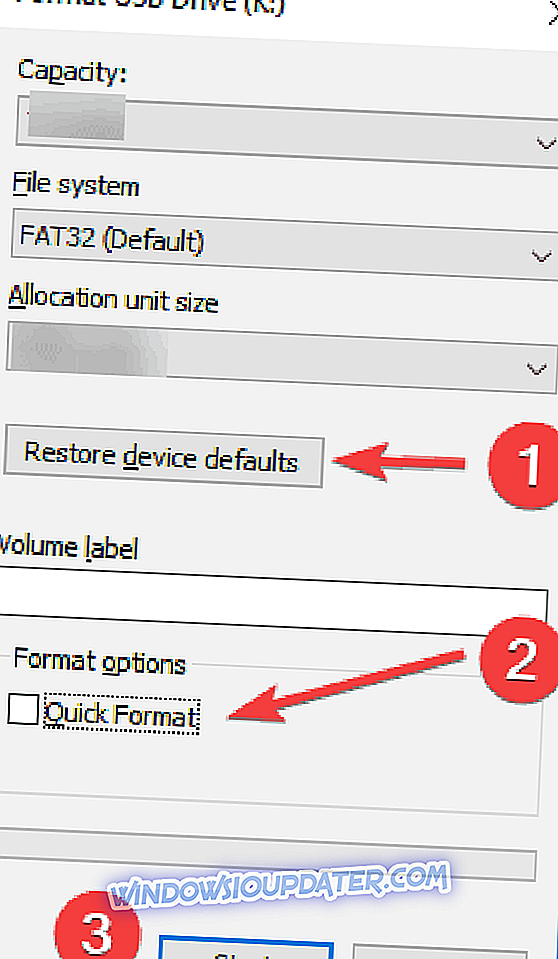
- Cliquez sur OK dans la boîte de dialogue suivante pour vous avertir que les données seront perdues.
Solution 7: supprimez les secteurs défectueux
Nos périphériques de stockage stockent des données dans différents secteurs. Pour diverses raisons, ces secteurs deviennent inutilisables, donnant lieu à de mauvais secteurs. Check Disk est utilisé pour effectuer une vérification d'erreur sur votre clé USB connectée:
- Ouvrez CMD en mode administrateur - cliquez avec le bouton droit de la souris sur le bouton Démarrer, puis sur Invite de commandes (Admin).
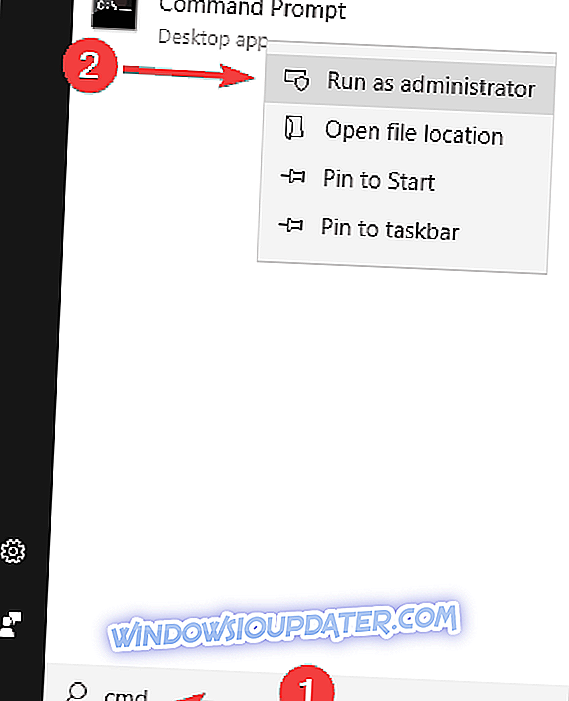
- Tapez la commande chkdsk K: pour vérifier si des erreurs existent sur votre clé USB Kingston. Ici, K est la lettre de lecteur attribuée à votre clé USB.
- Pour corriger les erreurs présentes sur le disque, tapez chkdsk / f K:
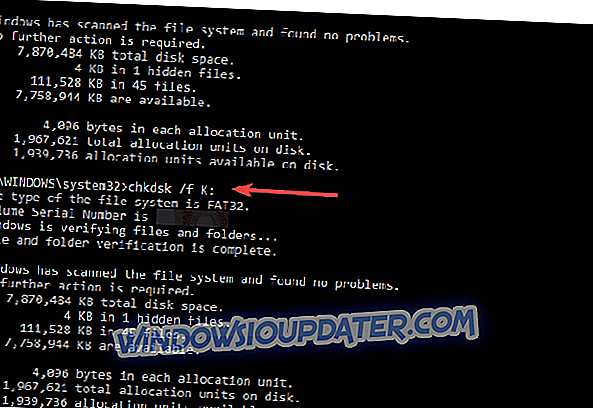
- Pour trouver et supprimer les secteurs défectueux, tapez chkdsk / f / RK:
Cet utilitaire de vérification de disque réparera désormais tout secteur défectueux présent sur votre clé USB. Redémarrez votre ordinateur une fois le processus de réparation terminé.
Solution 8: Réparez la clé USB corrompue sans formater
Ensuite, essayez les étapes suivantes pour réparer votre stylo Kingston endommagé sans mise en forme et récupérer vos données:
- Insérez la clé USB dans le port USB de votre système.
- Allez sur Ce PC et cliquez avec le bouton droit de la souris sur la clé USB Kingston afin d’ouvrir ses propriétés.
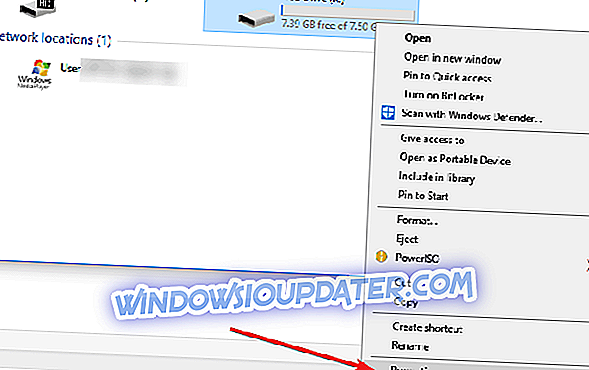
- Cliquez sur l'onglet Outils, puis sur le bouton Vérifier . Ensuite, laissez le processus de numérisation se terminer
- Cliquez avec le bouton droit sur l'icône de la clé USB Kingston, puis cliquez sur Éjecter . Retirez ensuite la clé USB du port USB.
Solution 9: réinstallez les pilotes
Il arrive que les pilotes qui exécutent votre clé USB soient corrompus. Pour résoudre vos problèmes de pilotes, vous devez connaître le modèle de clé USB Kingston avec lequel vous rencontrez des problèmes. Une fois que vous avez les détails, vous pouvez rechercher vos pilotes sur le site Web Kingston et, le cas échéant, télécharger et installer ces pilotes.
En résumé, c’est comment réparer votre clé USB Kingston endommagée. Si vous avez essayé d'autres méthodes pour vous aider à résoudre ce problème, nous serions très heureux si vous partagiez cette expérience avec nous dans la section commentaires ci-dessous.